Правила роботи з файлом XML:
формат файлу XML (YML), вимоги до XML;
url-адреса на xml прайс-лист має бути доступною для роботи в Pricecreator. Якщо на сервері встановлено обмеження, внесіть на сайт виключення для таких ip-адрес: 135.181.1.154 | 138.201.237.86 | 135.181.168.123
не змінювати id товарів та категорій;
символи ", &, > <, ' потрібно замінювати еквівалентними кодами. *Вимога стосується лише написання тексту і не стосується написання тегів;
Обмеження ваги локально файлу XML 50 Мб.
Імпорт товарів з локального файлу XML
Підготуйте файл XML для завантаження, перейдіть до розділу "Імпорт товарів" →"XML"→ "Імпорт", внизу сторінки виберіть підготовлений файл і натисніть "Завантажити".

Сформується посилання на файл, яке потрібно буде використовувати для завантаження товарів. Правіше натисніть «Застосувати» і посилання буде перенесено в рядок імпорту.
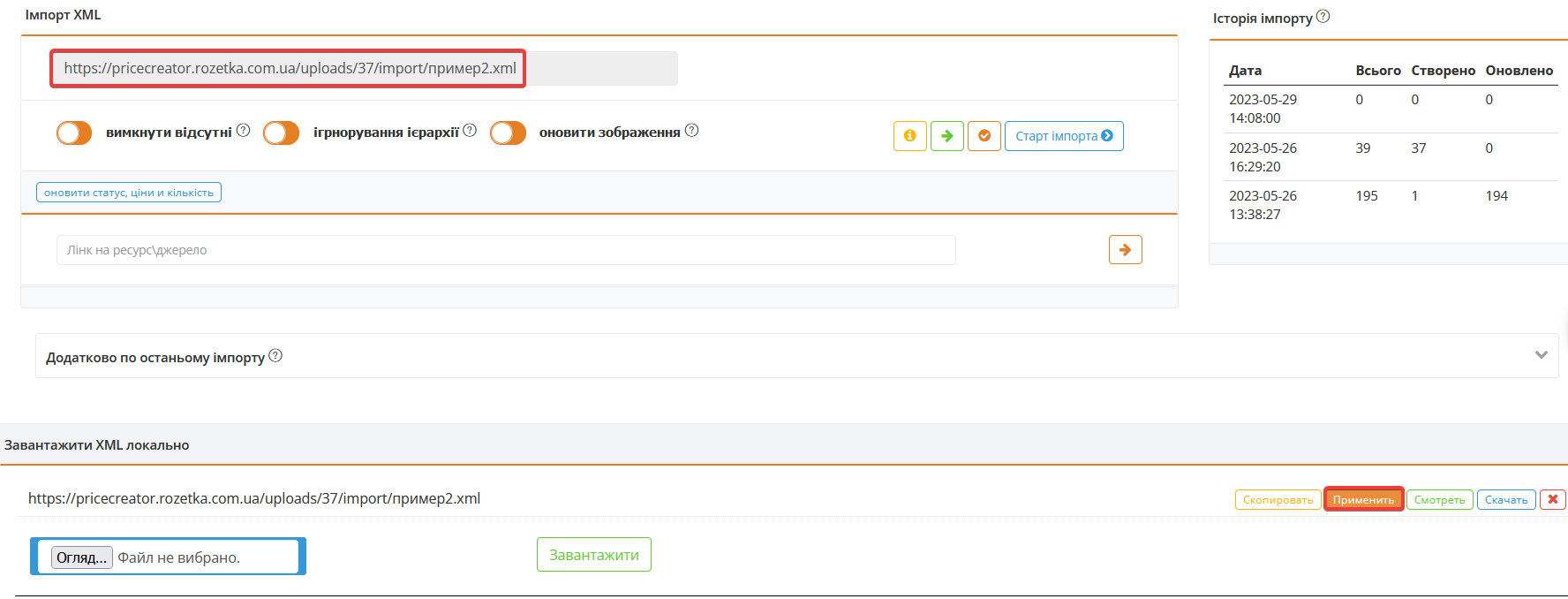
Додаткові налаштування перед імпортом:
вимкнути відсутні — товарам, яких немає в посиланні XML буде призначено статус "Немає в наявності";
ігнорувати ієрархію — з файлу в кабінет будуть завантажені тільки кінцеві категорії товару, без повного дерева категорій;
оновити зображення — поточні зображення в картці товару будуть перезаписані на ті, які вказані у файлі XML.

Для завантаження товару натисніть "Старт імпорту" і чекайте на закінчення імпорту — статус "Завершено". Далі перейдіть до налаштування товарів, порівняння параметрів та переміщення товарів у XML.
Назва, опис та вендор з XML завантажується один раз — при першому імпорті товарів. Далі змінити ці поля за допомогою XML неможливо.
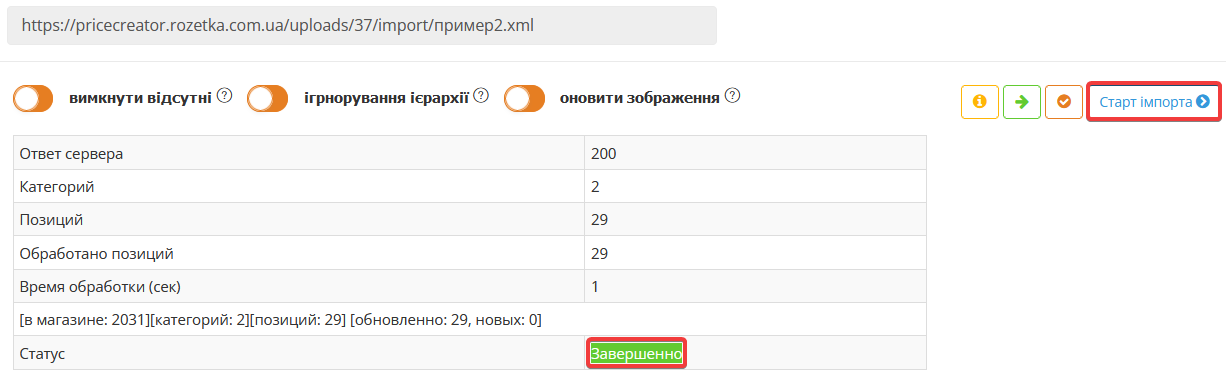
Імпорт товарів з посилання XML
Сформувати посилання XML (YML) можливо за допомогою системи обліку товарів (Сайт, CMS система, 1C, експортувати з prom тощо). Після за допомогою сформованого посилання XML (YML) додавати, керувати товарами в Pricecreator.
Для додавання товарів, скопіюйте згенероване посилання XML, вставте у рядок імпорту та за потребою встановіть додаткові налаштування:
вимкнути відсутні — товарам, яких немає в посиланні XML буде призначено статус "Немає в наявності";
ігнорувати ієрархію — з файлу в кабінет будуть завантажені тільки кінцеві категорії товару, без повного дерева категорій;
оновити зображення — поточні зображення в картці товару будуть перезаписані на ті, які вказані у файлі XML.
Для завантаження товару натисніть "Старт імпорту" і чекайте на закінчення імпорту — статус "Завершено". Далі перейдіть до налаштування товарів, порівняння параметрів та переміщення товарів у XML.

Назва, опис та вендор з XML завантажується один раз — при першому імпорті товарів. Далі змінити ці поля за допомогою XML неможливо.
Автоматична перевірка нових товарів після імпорту
Після завершення будь-якого імпорту система автоматично проводить аналіз отриманих даних та формує вибірку «Категорія продавця — товар».
Ця вибірка використовується для подальшого контролю та дозволяє працювати з новими товарами, що були додані у вже існуючі категорії протягом останніх 7 днів.
Можливості вибірки
Для таких товарів доступні два основних типи перевірок:
- Порівняння зв’язків
- Порівняння параметрів
Щоб перейти до списку нових товарів, відкрийте розділ «Керування товарами → Категорії та товари магазину», а потім натисніть «Список нових товарів».


